時々、機能を追加するという緊急の必要がありますWord文書に存在するデータ値の数式。これは、データ値を数式化するためだけにExcelスプレッドシートを開く必要がないため、Word文書にExcelスプレッドシートを挿入することもできます。簡単な手順に従って、Excel 2010で提供されるすべての固有の機能、機能、およびツールを含むスプレッドシートを作成できます。
この機能を使用するには、Wordウィンドウでそれを表示する必要があります。このWord 2010を起動するには、クイックアクセスツールバーに移動し、ドロップダウンボタンから、 その他のコマンド。

それはあなたを導くでしょう 単語オプション ダイアログ、下 コマンドを選択、ドロップダウンボタンをクリックして選択します すべてのコマンド。 スクロールダウンして見つけます エクセルスプレッドシート コマンドをクリックし、[追加>>]をクリックして、クイックアクセスツールバーに表示します。ヒット OK 続ける。
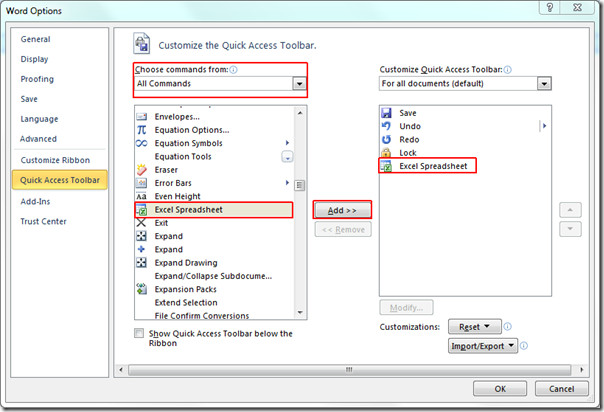
ドキュメント内で、スプレッドシートを挿入する場所に挿入カーソルを置きます。クイックアクセスツールバーで、[Excelスプレッドシート]ボタンをクリックします。
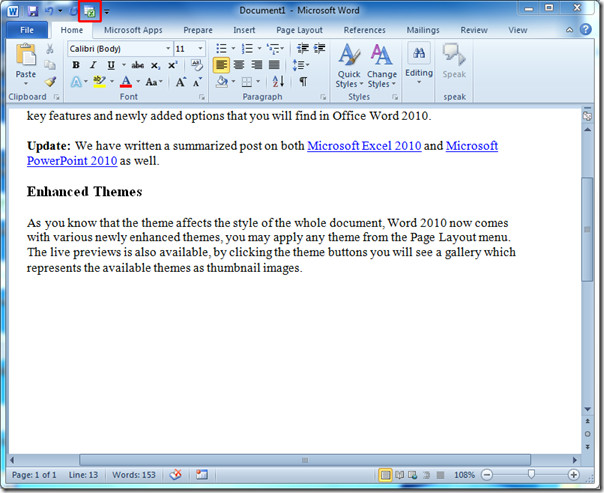
クリックすると、スプレッドシートがすべてのExcelウィンドウタブと一緒にドキュメント。これで、Excelコマンド、関数、および数式を使用して、挿入されたスプレッドシートに対して任意の操作を実行できます。すぐにスプレッドシートへの入力を開始します。
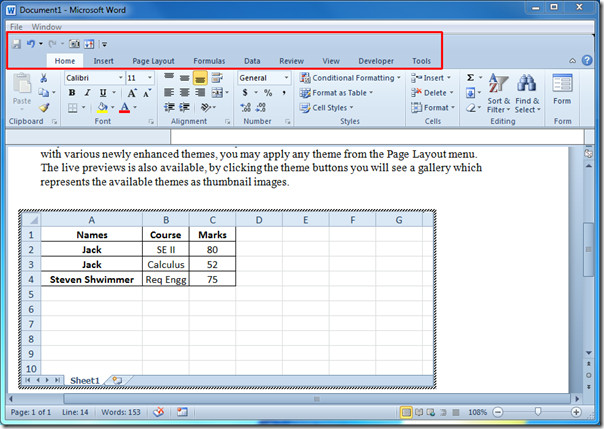
完了したら、スプレッドシートウィンドウの外側をクリックして、Word文書の表として表示します。
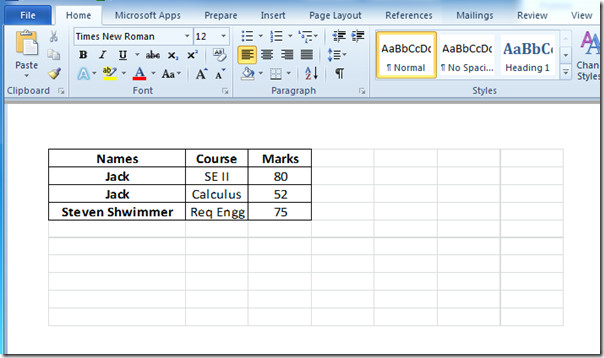
いつでもデータを追加、変更、定式化する必要がある場合は、テーブルをダブルクリックしてExcelスプレッドシートとして表示します。そのシンプルで素晴らしい!
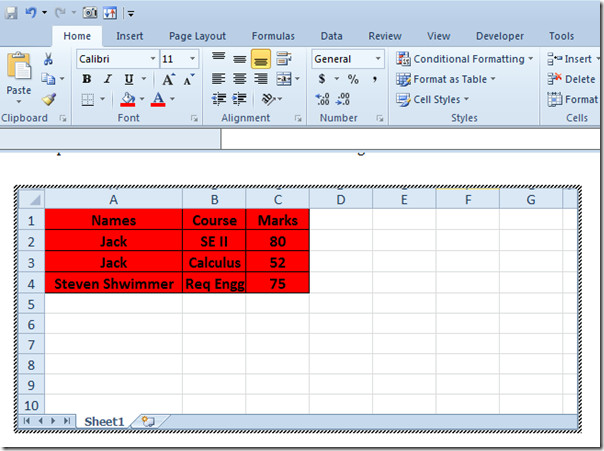
以前に確認したWordドキュメントのロック方法とWord 2010での差し込み印刷の使用に関するガイドもご覧ください。













コメント